ppt制作过程
- 格式:docx
- 大小:17.31 KB
- 文档页数:6

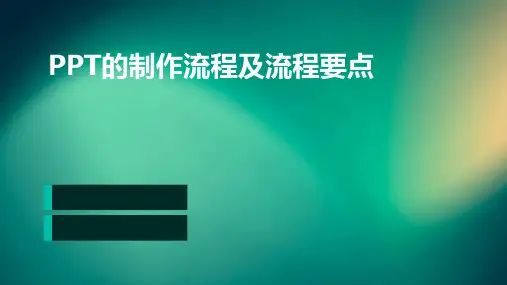
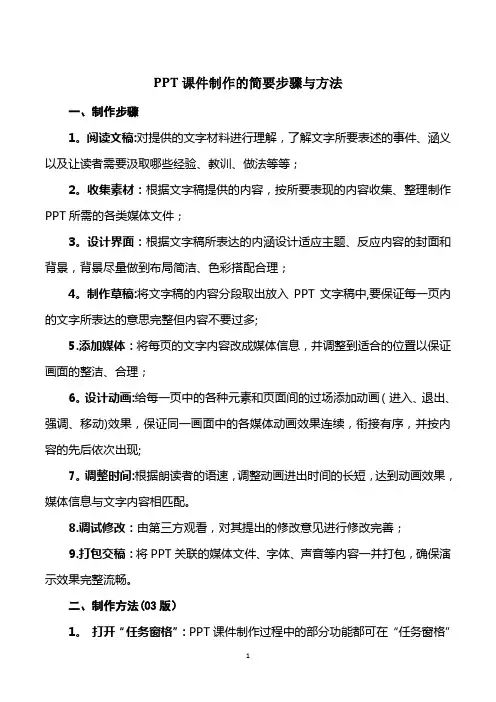
PPT课件制作的简要步骤与方法一、制作步骤1。
阅读文稿:对提供的文字材料进行理解,了解文字所要表述的事件、涵义以及让读者需要汲取哪些经验、教训、做法等等;2。
收集素材:根据文字稿提供的内容,按所要表现的内容收集、整理制作PPT所需的各类媒体文件;3。
设计界面:根据文字稿所表达的内涵设计适应主题、反应内容的封面和背景,背景尽量做到布局简洁、色彩搭配合理;4。
制作草稿:将文字稿的内容分段取出放入PPT文字稿中,要保证每一页内的文字所表达的意思完整但内容不要过多;5.添加媒体:将每页的文字内容改成媒体信息,并调整到适合的位置以保证画面的整洁、合理;6。
设计动画:给每一页中的各种元素和页面间的过场添加动画(进入、退出、强调、移动)效果,保证同一画面中的各媒体动画效果连续,衔接有序,并按内容的先后依次出现;7。
调整时间:根据朗读者的语速,调整动画进出时间的长短,达到动画效果,媒体信息与文字内容相匹配。
8.调试修改:由第三方观看,对其提出的修改意见进行修改完善;9.打包交稿:将PPT关联的媒体文件、字体、声音等内容一并打包,确保演示效果完整流畅。
二、制作方法(03版)1。
打开“任务窗格”:PPT课件制作过程中的部分功能都可在“任务窗格”中进行设置,要打开任务窗格,点击“视图->任务窗格”或按快捷键【Ctrl+F1】。
打开“任务窗格”任务窗格窗格中各项2。
插入背景或添加主题:在制作PPT课件前可设置课件的基调,即背景或主题样式。
(1)设置背景方法:“格式—〉背景”或在页面空白处点击鼠标右键,选择“背景”,调出背景设置对话框.设置背景背景对话框在弹出的对话框中设置课件背景,设置后点击“应用"修改当前页面背景,点击“全部应用"修改全部页面中的背景。
(2)设置主题方法:在任务窗格中选择“幻灯片设计”,在下拉表中选择一个主题,然后点击右侧箭头选项选择“应用于所有幻灯片"将更改全部页面主题,选择“应用于选定幻灯片”将更改当前页面主题。
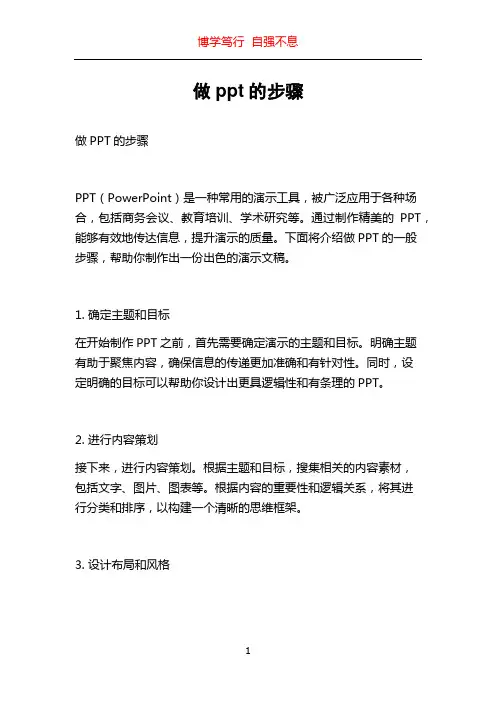
做ppt的步骤做PPT的步骤PPT(PowerPoint)是一种常用的演示工具,被广泛应用于各种场合,包括商务会议、教育培训、学术研究等。
通过制作精美的PPT,能够有效地传达信息,提升演示的质量。
下面将介绍做PPT的一般步骤,帮助你制作出一份出色的演示文稿。
1. 确定主题和目标在开始制作PPT之前,首先需要确定演示的主题和目标。
明确主题有助于聚焦内容,确保信息的传递更加准确和有针对性。
同时,设定明确的目标可以帮助你设计出更具逻辑性和有条理的PPT。
2. 进行内容策划接下来,进行内容策划。
根据主题和目标,搜集相关的内容素材,包括文字、图片、图表等。
根据内容的重要性和逻辑关系,将其进行分类和排序,以构建一个清晰的思维框架。
3. 设计布局和风格确定好内容后,接下来需要设计PPT的布局和风格。
选择合适的模板或自定义背景,使得整个演示具有统一的风格和色彩搭配。
注意布局的简洁性和清晰性,避免过多的文字和杂乱的排列。
4. 编辑内容和文字在PPT中,文字是最基本的信息传达方式之一。
因此,在编辑内容和文字时,要保证文字简洁、精准、易读。
使用简洁的语言表达要点,避免长篇大论,使用合适的字体和字号,确保文字清晰可读。
5. 插入多媒体元素为了提升PPT的吸引力和可视化效果,可以插入多媒体元素,如图片、图表、音频和视频等。
这些元素能够丰富内容,吸引听众的眼球,并帮助更好地理解和记忆演示的内容。
6. 添加动画和过渡效果动画和过渡效果是PPT中的重要元素之一,可以帮助你展示内容的重点和顺序。
通过适当地添加动画效果,可以使得演示更加生动有趣,增强观众的参与感。
过渡效果可以使得PPT的切换更加平滑和自然。
7. 调整细节和格式完成PPT的内容、布局和风格的设计后,需要仔细调整细节和格式。
检查文字的大小、排列是否一致,图文的对齐是否准确,背景和颜色的搭配是否协调等。
确保整个PPT的风格和细节都符合要求。
8. 进行最终的检查和演示在最后一步中,需要进行最终的检查和演示。
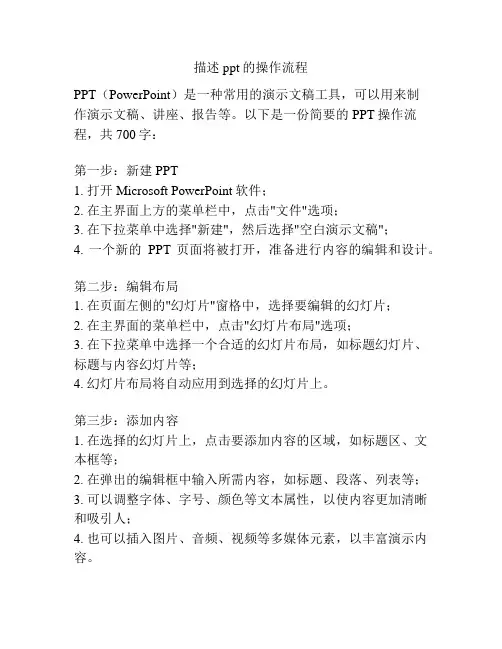
描述ppt的操作流程PPT(PowerPoint)是一种常用的演示文稿工具,可以用来制作演示文稿、讲座、报告等。
以下是一份简要的PPT操作流程,共700字:第一步:新建PPT1. 打开Microsoft PowerPoint软件;2. 在主界面上方的菜单栏中,点击"文件"选项;3. 在下拉菜单中选择"新建",然后选择"空白演示文稿";4. 一个新的PPT页面将被打开,准备进行内容的编辑和设计。
第二步:编辑布局1. 在页面左侧的"幻灯片"窗格中,选择要编辑的幻灯片;2. 在主界面的菜单栏中,点击"幻灯片布局"选项;3. 在下拉菜单中选择一个合适的幻灯片布局,如标题幻灯片、标题与内容幻灯片等;4. 幻灯片布局将自动应用到选择的幻灯片上。
第三步:添加内容1. 在选择的幻灯片上,点击要添加内容的区域,如标题区、文本框等;2. 在弹出的编辑框中输入所需内容,如标题、段落、列表等;3. 可以调整字体、字号、颜色等文本属性,以使内容更加清晰和吸引人;4. 也可以插入图片、音频、视频等多媒体元素,以丰富演示内容。
第四步:设计幻灯片1. 在主界面的菜单栏中,点击"设计"选项卡;2. 在下拉菜单中可以选择不同的主题或颜色方案来设计演示文稿;3. 还可以自定义设计,调整背景、字体、样式等,以满足特定的需求。
第五步:添加动画和过渡效果1. 在主界面的菜单栏中,点击"动画"选项卡;2. 在下拉菜单中选择要添加的动画效果,如淡入、平移、旋转等;3. 选择要应用动画效果的元素,如文字、图片等;4. 还可以设置动画的速度、延迟、持续时间等参数,以控制动画的效果;5. 同样,在主界面的菜单栏中,点击"幻灯片切换"选项卡,可以添加过渡效果,使幻灯片间的切换更加流畅和生动。
第六步:演示和保存1. 在主界面的菜单栏中,点击"播放"选项卡;2. 点击"从当前幻灯片开始放映",PPT将以全屏模式开始播放;3. 可以使用键盘的方向键、鼠标的点击等方式控制幻灯片的切换;4. 播放过程中,可以进行一些互动操作,如单击链接跳转到指定幻灯片、播放音频、视频等;5. 演示结束后,可以点击"Esc"键退出全屏模式;6. 在主界面的菜单栏中,点击"文件"选项,并选择"保存"或"另存为"来保存PPT文件。
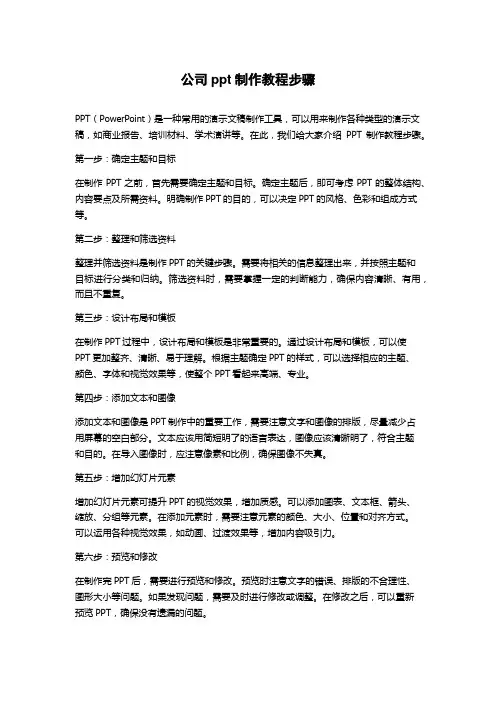
公司ppt制作教程步骤PPT(PowerPoint)是一种常用的演示文稿制作工具,可以用来制作各种类型的演示文稿,如商业报告、培训材料、学术演讲等。
在此,我们给大家介绍PPT制作教程步骤。
第一步:确定主题和目标在制作PPT之前,首先需要确定主题和目标。
确定主题后,即可考虑PPT的整体结构、内容要点及所需资料。
明确制作PPT的目的,可以决定PPT的风格、色彩和组成方式等。
第二步:整理和筛选资料整理并筛选资料是制作PPT的关键步骤。
需要将相关的信息整理出来,并按照主题和目标进行分类和归纳。
筛选资料时,需要掌握一定的判断能力,确保内容清晰、有用,而且不重复。
第三步:设计布局和模板在制作PPT过程中,设计布局和模板是非常重要的。
通过设计布局和模板,可以使PPT更加整齐、清晰、易于理解。
根据主题确定PPT的样式,可以选择相应的主题、颜色、字体和视觉效果等,使整个PPT看起来高端、专业。
第四步:添加文本和图像添加文本和图像是PPT制作中的重要工作,需要注意文字和图像的排版,尽量减少占用屏幕的空白部分。
文本应该用简短明了的语言表达,图像应该清晰明了,符合主题和目的。
在导入图像时,应注意像素和比例,确保图像不失真。
第五步:增加幻灯片元素增加幻灯片元素可提升PPT的视觉效果,增加质感。
可以添加图表、文本框、箭头、缩放、分组等元素。
在添加元素时,需要注意元素的颜色、大小、位置和对齐方式。
可以运用各种视觉效果,如动画、过渡效果等,增加内容吸引力。
第六步:预览和修改在制作完PPT后,需要进行预览和修改。
预览时注意文字的错误、排版的不合理性、图形大小等问题。
如果发现问题,需要及时进行修改或调整。
在修改之后,可以重新预览PPT,确保没有遗漏的问题。
第七步:保存和分享最后要保存PPT并分享。
可以将PPT保存为PPTX格式和PDF格式,这样别人打开也不会出现格式错误问题。
当然,也需要考虑版权问题,避免侵犯他人的知识产权。
总之,以上七步是制作PPT的关键步骤。
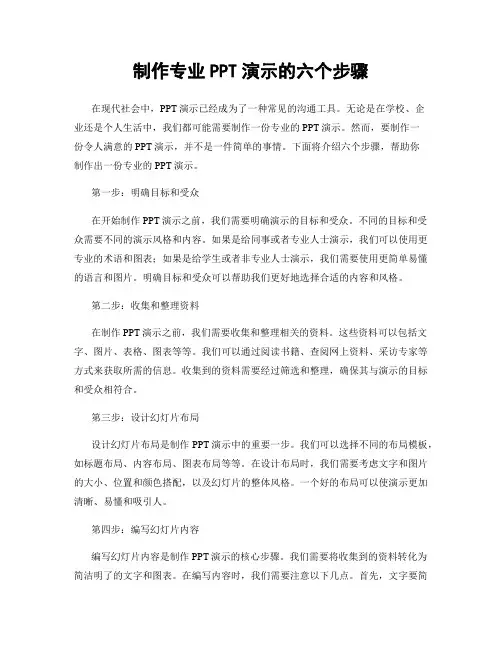
制作专业PPT演示的六个步骤在现代社会中,PPT演示已经成为了一种常见的沟通工具。
无论是在学校、企业还是个人生活中,我们都可能需要制作一份专业的PPT演示。
然而,要制作一份令人满意的PPT演示,并不是一件简单的事情。
下面将介绍六个步骤,帮助你制作出一份专业的PPT演示。
第一步:明确目标和受众在开始制作PPT演示之前,我们需要明确演示的目标和受众。
不同的目标和受众需要不同的演示风格和内容。
如果是给同事或者专业人士演示,我们可以使用更专业的术语和图表;如果是给学生或者非专业人士演示,我们需要使用更简单易懂的语言和图片。
明确目标和受众可以帮助我们更好地选择合适的内容和风格。
第二步:收集和整理资料在制作PPT演示之前,我们需要收集和整理相关的资料。
这些资料可以包括文字、图片、表格、图表等等。
我们可以通过阅读书籍、查阅网上资料、采访专家等方式来获取所需的信息。
收集到的资料需要经过筛选和整理,确保其与演示的目标和受众相符合。
第三步:设计幻灯片布局设计幻灯片布局是制作PPT演示中的重要一步。
我们可以选择不同的布局模板,如标题布局、内容布局、图表布局等等。
在设计布局时,我们需要考虑文字和图片的大小、位置和颜色搭配,以及幻灯片的整体风格。
一个好的布局可以使演示更加清晰、易懂和吸引人。
第四步:编写幻灯片内容编写幻灯片内容是制作PPT演示的核心步骤。
我们需要将收集到的资料转化为简洁明了的文字和图表。
在编写内容时,我们需要注意以下几点。
首先,文字要简洁明了,避免使用过多的专业术语和长句子。
其次,图表要清晰易懂,可以使用颜色和标注来突出重点。
最后,我们可以使用一些引用、案例和故事来增加演示的趣味性和吸引力。
第五步:添加动画和过渡效果为了增加演示的生动性和吸引力,我们可以在幻灯片中添加一些动画和过渡效果。
动画效果可以使文字和图片逐步呈现,引导观众的注意力;过渡效果可以使幻灯片之间的切换更加平滑。
然而,我们需要注意不要过度使用动画和过渡效果,以免分散观众的注意力。
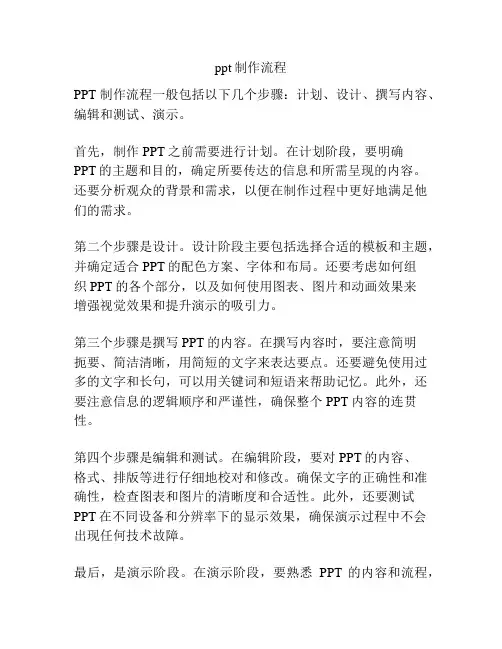
ppt制作流程PPT制作流程一般包括以下几个步骤:计划、设计、撰写内容、编辑和测试、演示。
首先,制作PPT之前需要进行计划。
在计划阶段,要明确PPT的主题和目的,确定所要传达的信息和所需呈现的内容。
还要分析观众的背景和需求,以便在制作过程中更好地满足他们的需求。
第二个步骤是设计。
设计阶段主要包括选择合适的模板和主题,并确定适合PPT的配色方案、字体和布局。
还要考虑如何组织PPT的各个部分,以及如何使用图表、图片和动画效果来增强视觉效果和提升演示的吸引力。
第三个步骤是撰写PPT的内容。
在撰写内容时,要注意简明扼要、简洁清晰,用简短的文字来表达要点。
还要避免使用过多的文字和长句,可以用关键词和短语来帮助记忆。
此外,还要注意信息的逻辑顺序和严谨性,确保整个PPT内容的连贯性。
第四个步骤是编辑和测试。
在编辑阶段,要对PPT的内容、格式、排版等进行仔细地校对和修改。
确保文字的正确性和准确性,检查图表和图片的清晰度和合适性。
此外,还要测试PPT在不同设备和分辨率下的显示效果,确保演示过程中不会出现任何技术故障。
最后,是演示阶段。
在演示阶段,要熟悉PPT的内容和流程,并准备好PPT的演讲词或讲解说明。
要保持充足的信心和自信心,与观众保持良好的沟通和互动。
还要注意声音的音量和语速,以及演讲的节奏和气氛的控制,以便更好地引导观众的注意力和理解。
总的来说,PPT制作流程需要经过计划、设计、撰写内容、编辑和测试、演示等几个步骤。
通过合理的计划和设计,撰写清晰简洁的内容,认真编辑和测试,以及自信地演示,可以制作出高质量的PPT。
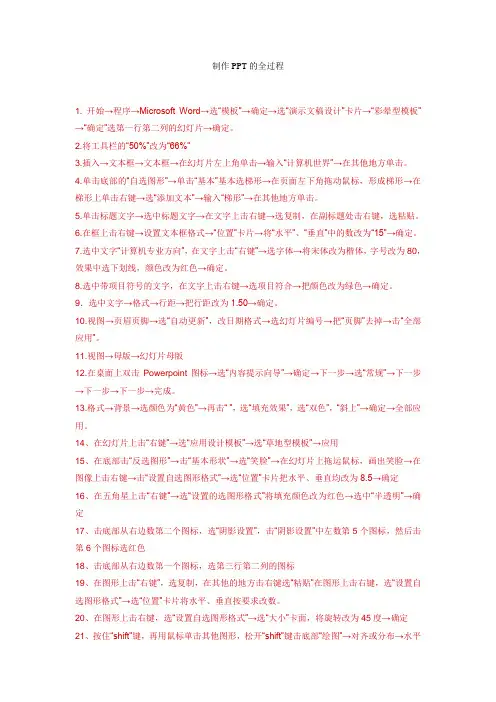
制作PPT的全过程1. 开始→程序→Microsoft Word→选“模板”→确定→选“演示文稿设计”卡片→“彩晕型模板” →“确定”选第一行第二列的幻灯片→确定。
2.将工具栏的“50%”改为“66%”3.插入→文本框→文本框→在幻灯片左上角单击→输入“计算机世界”→在其他地方单击。
4.单击底部的“自选图形”→单击“基本”基本选梯形→在页面左下角拖动鼠标,形成梯形→在梯形上单击右键→选“添加文本”→输入“梯形”→在其他地方单击。
5.单击标题文字→选中标题文字→在文字上击右键→选复制,在副标题处击右键,选粘贴。
6.在框上击右键→设置文本框格式→“位置”卡片→将“水平”、“垂直”中的数改为“15”→确定。
7.选中文字“计算机专业方向”,在文字上击“右键”→选字体→将宋体改为楷体,字号改为80,效果中选下划线,颜色改为红色→确定。
8.选中带项目符号的文字,在文字上击右键→选项目符合→把颜色改为绿色→确定。
9.选中文字→格式→行距→把行距改为1.50→确定。
10.视图→页眉页脚→选“自动更新”,改日期格式→选幻灯片编号→把“页脚”去掉→击“全部应用”。
11.视图→母版→幻灯片母版12.在桌面上双击Powerpoint图标→选“内容提示向导”→确定→下一步→选“常规”→下一步→下一步→下一步→完成。
13.格式→背景→选颜色为“黄色”→再击“ ”,选“填充效果”,选“双色”,“斜上”→确定→全部应用。
14、在幻灯片上击“右键”→选“应用设计模板”→选“草地型模板”→应用15、在底部击“反选图形”→击“基本形状”→选“笑脸”→在幻灯片上拖运鼠标,画出笑脸→在图像上击右键→击“设置自选图形格式”→选“位置”卡片把水平、垂直均改为8.5→确定16、在五角星上击“右键”→选“设置的选图形格式”将填充颜色改为红色→选中“半透明”→确定17、击底部从右边数第二个图标,选“阴影设置”,击“阴影设置”中左数第5个图标,然后击第6个图标选红色18、击底部从右边数第一个图标,选第三行第二列的图标19、在图形上击“右键”,选复制,在其他的地方击右键选“粘贴”在图形上击右键,选“设置自选图形格式”→选“位置”卡片将水平、垂直按要求改数。
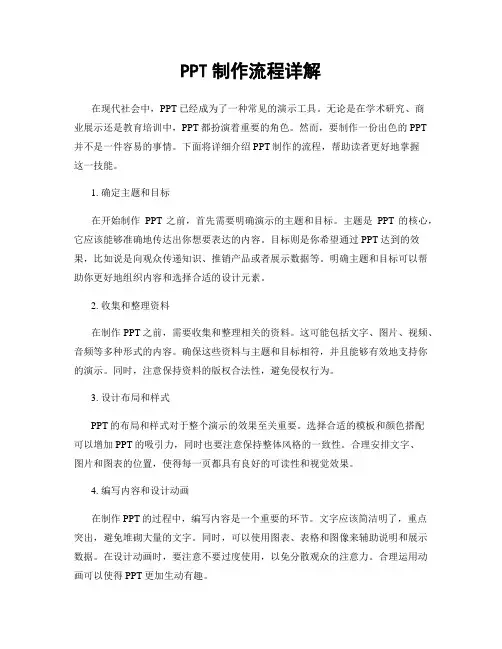
PPT制作流程详解在现代社会中,PPT已经成为了一种常见的演示工具。
无论是在学术研究、商业展示还是教育培训中,PPT都扮演着重要的角色。
然而,要制作一份出色的PPT 并不是一件容易的事情。
下面将详细介绍PPT制作的流程,帮助读者更好地掌握这一技能。
1. 确定主题和目标在开始制作PPT之前,首先需要明确演示的主题和目标。
主题是PPT的核心,它应该能够准确地传达出你想要表达的内容。
目标则是你希望通过PPT达到的效果,比如说是向观众传递知识、推销产品或者展示数据等。
明确主题和目标可以帮助你更好地组织内容和选择合适的设计元素。
2. 收集和整理资料在制作PPT之前,需要收集和整理相关的资料。
这可能包括文字、图片、视频、音频等多种形式的内容。
确保这些资料与主题和目标相符,并且能够有效地支持你的演示。
同时,注意保持资料的版权合法性,避免侵权行为。
3. 设计布局和样式PPT的布局和样式对于整个演示的效果至关重要。
选择合适的模板和颜色搭配可以增加PPT的吸引力,同时也要注意保持整体风格的一致性。
合理安排文字、图片和图表的位置,使得每一页都具有良好的可读性和视觉效果。
4. 编写内容和设计动画在制作PPT的过程中,编写内容是一个重要的环节。
文字应该简洁明了,重点突出,避免堆砌大量的文字。
同时,可以使用图表、表格和图像来辅助说明和展示数据。
在设计动画时,要注意不要过度使用,以免分散观众的注意力。
合理运用动画可以使得PPT更加生动有趣。
5. 组织结构和流程PPT的组织结构和流程也需要仔细考虑。
内容应该按照逻辑顺序进行组织,确保观众能够清晰地理解你的演示内容。
可以使用标题、分段和导航等方式来帮助观众更好地跟随你的思路。
同时,注意控制每一页的内容量,避免信息过载。
6. 调整和优化在制作完整个PPT之后,需要进行调整和优化。
检查每一页的内容和布局是否合理,确保没有错误和遗漏。
同时,可以请他人进行审查,听取他们的意见和建议。
根据反馈进行修改和改进,使得PPT更加完善。
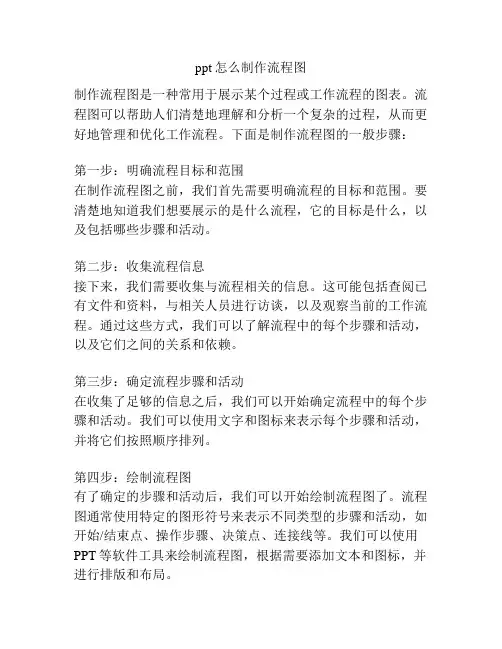
ppt怎么制作流程图制作流程图是一种常用于展示某个过程或工作流程的图表。
流程图可以帮助人们清楚地理解和分析一个复杂的过程,从而更好地管理和优化工作流程。
下面是制作流程图的一般步骤:第一步:明确流程目标和范围在制作流程图之前,我们首先需要明确流程的目标和范围。
要清楚地知道我们想要展示的是什么流程,它的目标是什么,以及包括哪些步骤和活动。
第二步:收集流程信息接下来,我们需要收集与流程相关的信息。
这可能包括查阅已有文件和资料,与相关人员进行访谈,以及观察当前的工作流程。
通过这些方式,我们可以了解流程中的每个步骤和活动,以及它们之间的关系和依赖。
第三步:确定流程步骤和活动在收集了足够的信息之后,我们可以开始确定流程中的每个步骤和活动。
我们可以使用文字和图标来表示每个步骤和活动,并将它们按照顺序排列。
第四步:绘制流程图有了确定的步骤和活动后,我们可以开始绘制流程图了。
流程图通常使用特定的图形符号来表示不同类型的步骤和活动,如开始/结束点、操作步骤、决策点、连接线等。
我们可以使用PPT等软件工具来绘制流程图,根据需要添加文本和图标,并进行排版和布局。
第五步:完善流程图绘制出初步的流程图后,我们需要对其进行审查和完善。
这包括检查流程图的逻辑是否正确,各个步骤和活动是否准确反映了实际情况,以及是否需要进行进一步的修改和调整。
第六步:添加细节和说明在流程图中,我们可以添加适当的细节和说明,以帮助观众更好地理解和解读流程。
这可能包括附加说明、关键指标、时间信息、输入输出等。
第七步:审查和修改绘制完流程图后,我们应该对其进行审查和修改。
可以邀请相关人员进行审阅,并结合反馈进行适当的修改和改进。
第八步:最后调整和保存最后,我们需要对流程图进行最后的调整和排版,并保存为合适的格式,以便于发布、打印和分享。
同时,我们还可以根据需要将流程图导出为其他常用格式,如PDF、图片等。
总结起来,制作流程图的步骤主要包括明确流程目标和范围、收集流程信息、确定流程步骤和活动、绘制流程图、完善流程图、添加细节和说明、审查和修改、最后调整和保存。
ppt的制作流程PPT的制作流程分为以下几个步骤:1.明确目标和主题:在制作PPT之前,需要明确PPT的目标和主题。
根据会议或演讲的目的,确定要传达的信息和要解决的问题,从而确定PPT的内容和结构。
2.收集和整理资料:收集和整理与PPT主题相关的资料和信息。
可以通过查找书籍、报纸、文献、网络等渠道,收集和整理相关的数据、图片、统计数字等内容。
3.制定PPT的大纲:根据PPT的目标和主题以及收集到的资料,制定PPT的大纲。
大纲应包括PPT的结构以及每个部分的重点内容,并确定每页PPT的内容和布局。
4.设计PPT的样式和模板:根据PPT的主题和目标,设计合适的样式和模板。
可以选择适当的背景、字体、颜色等,保证整体风格一致,使PPT具有辨识度。
5.撰写PPT的内容:根据大纲和收集到的资料,撰写PPT的内容。
内容要简洁明了,逻辑清晰,并结合图表、图片等可视化工具,提高信息传达的效果。
6.编辑和排版PPT:在PPT制作软件中,根据大纲和内容,逐页进行编辑和排版。
调整每页的内容和布局,使得每一页都具备可读性和吸引力。
7.添加动画和转场效果:根据需要,可以在PPT中添加一些动画和转场效果,以增强视觉效果和吸引观众的注意力。
但要注意不要过度使用动画效果影响信息传达。
8.优化PPT的字体、颜色和图像:调整PPT的字体大小、颜色和图像的清晰度,确保文字清晰可读,图片不模糊,颜色搭配协调,增强视觉效果。
9.测试和修订PPT:制作完成后,进行测试和修订。
将PPT输出为幻灯片播放模式,检查是否有错别字、图片显示不全、链接失效等问题,并进行相应修正。
10.导出和保存PPT:最后,将制作完成的PPT导出保存,选择合适的文件格式,以便在不同设备和操作系统下能够正确打开和显示。
以上是PPT的制作流程的基本步骤,具体的制作过程可能会因个人习惯和需求而有所不同,但总体来说,以上这些步骤可以帮助你更好地制作一份专业、有效的PPT。
制作幻灯片的基本步骤1. 确定幻灯片的目标和主题在开始制作幻灯片之前,首先需要明确幻灯片的目标和主题。
确定幻灯片的目标有助于你明确想要传达的信息和观众的需求。
同时,选择一个合适的主题可以增加幻灯片的吸引力和一致性。
2. 收集和整理内容接下来,收集和整理幻灯片所需的内容。
这可能包括文字、图片、图表、视频等多种形式的信息。
确保所选的内容与幻灯片的主题和目标一致,并具有清晰、简洁、易于理解的特点。
3. 设计幻灯片的布局在设计幻灯片的布局时,需要考虑信息的组织和呈现方式。
合理的布局可以使观众更容易理解和接受所展示的内容。
通常,幻灯片的布局可以包括标题、正文、图像、图表等元素。
4. 选择合适的字体和颜色选择合适的字体和颜色对于幻灯片的可读性和视觉效果至关重要。
确保所选的字体清晰易读,并与幻灯片的主题相匹配。
此外,选择适合的颜色搭配可以增加幻灯片的吸引力和一致性。
5. 添加动画和过渡效果为了增加幻灯片的动感和吸引力,可以添加一些动画和过渡效果。
但要注意不要过度使用,以免分散观众的注意力或使幻灯片显得杂乱无章。
选择适合内容和目的的动画和过渡效果,可以使幻灯片更生动有趣。
6. 编辑和校对幻灯片内容在制作幻灯片的过程中,及时进行编辑和校对是非常重要的。
检查文字的拼写和语法错误,确保内容的准确性和流畅性。
同时,注意文字和图像之间的配合是否合理,是否能够清晰地传达所要表达的信息。
7. 添加备注和动作按钮如果你计划在演讲或展示中使用幻灯片,那么添加备注和动作按钮是很有必要的。
备注可以帮助你记住要讲述的重点和细节,而动作按钮可以使你在演讲过程中方便地控制幻灯片的切换和展示。
8. 导出和分享幻灯片完成幻灯片的制作后,可以将其导出为PDF、PPT或其他格式,以便在不同平台和设备上进行分享和展示。
同时,还可以考虑使用在线幻灯片分享平台,如SlideShare等,将幻灯片与更多人分享。
9. 实践和反馈在使用幻灯片进行演讲或展示之前,建议进行实践和反馈。
演示文稿的制作过程演示文稿的制作,一般要经历下面几个步骤:1、准备素材:主要是准备演示文稿中所需要的一些图片、声音、动画等文件;2、确定方案:对演示文稿的整个构架作一个设计;3、初步制作:将文本、图片等对象输入或插入到相应的幻灯片中;4、装饰处理:设置幻灯片中的相关对象的要素包括字体、大小、动画等,对幻灯片进行装饰处理;5、预演播放:设置播放过程中的一些要素,然后播放查看效果,满意后正式输出播放;课件制作的注意事项一、要注意突出教学重点突出教学重点是课件制作的基本前提,多数人往往只注重图、文、声、象等信息的结合,从而造成重点不够突出,要避免做出的课件都象音乐、美术课件,造成“宣宾夺主”的误导现象;二、要注意交互环境的设计交互环境通常指人机界面所用的颜色、文字大小、动画、背景音乐等信息因素,信息因素为人的感观所感知,因而良好的交互环境可极大引发学生浓厚的学习兴趣,过于单调的交互环境不利于兴趣的培养;三、要注意课件内容的相关性在课件设计过程中既要避免相关内容的过于扩散,又要注意必要相关内容的讲解传授,以使学生能够轻松地提高学习效率;四、要注意摆正课件的辅助地位多媒体课件的出现虽然是教学方式的一场革命,并且有不可估量的教学辅助作用,但不是取代教师的地位,而仅只是一种新的教学方式,它的作用是辅助教师的教、辅助学生的学,它能够使学生在一种比较新鲜、轻松的环境下学习,它无法替代师生的情感交流以及知识思想、人文品质的培养;◆制作powerpoint的注意事项◆首页设计新颖◆文字内容言简意赅◆图文混排布局合理◆背景清雅切忌零乱◆颜色搭配合理清新◆动画效果合理适度◆保证课件的完整性课题幻灯片制作大忌:1. 忌讳大量文字与数字堆砌:幻灯最好采用标题式,讲解时按照标题发挥;将表格转换为统计图如直方图更为直观;每页幻灯文字不宜多于10行,正文字号不宜小于5号;2. 忌讳铺天盖地不留余地:幻灯片应适当留出边缘,忌讳每页幻灯片内容都塞得满满地,看了头也大了;3. 忌讳过于单调与过分花哨:一个人穿上一身的朴素衣服显得单调,浑身上下都穿上花衣服也未必好看;幻灯的生动体现在背景与文字的颜色搭配、图片与动画的适当应用等诸多方面,关键是两个字--“和谐”4. 忌讳讨论漫无边际:由于课题是自己知识的强项,一个特别容易犯的错误就是,讨论时毫无收敛,漫无边际,结果非但有“说教”之嫌疑要知道自己是学生,不是老师作报告,而且往往是内容复杂化,过多暴露疑点难点,给提问部分留下隐患一个聪明的学生应该“就事论事”,仅围绕自己的结果进行简单讨论,尽量简单讨论,这样提问的问题往往更为简单,回答更为顺畅;一句话,把你说知道的留下来回答问题吧密技真言:尽量用1种字体,最好不要超过3种PPT的灵魂----“逻辑”PPT的恶心----“错别字等于苍蝇”3色原则:“不要超过3种色系”6字解码:“大化小,小化图”----提纲时,用逻辑树尽量将大问题分解成小问题,小问题用图表现;12字真言:“能用图,不用表;能用表,不用字”只要掌握如上原则,PPT肯定不会很“糙”或“土”,而且具有专业精神图片◆图片直观、形象,选择要准确、精练,不要过多过滥◆来源于网络或其它途径◆案例:课件领导艺术。
PPT中如何制作可视化的过程和流程在现代工作和学习中,演示文稿(PPT)已经成为一种必要的工具。
为了让演示文稿更加有吸引力和清晰的表达,可视化的设计在其中起着至关重要的作用。
本文将介绍PPT中如何制作可视化的过程和流程,帮助读者提升自己的演示文稿设计能力。
一、确定主题和目标制作可视化的PPT之前,首先需要明确演示的主题和目标。
明确主题可以帮助我们确定展示的要点和重点,而明确目标可以帮助我们选择适合的设计元素和效果。
二、收集素材在制作可视化的PPT之前,我们需要准备一些与主题相关的素材。
这些素材可以包括高质量的图片、图表数据、视频片段等。
选择合适的素材可以提升演示的质量和可视化效果。
三、选择合适的模板PPT提供了许多预设的模板,选择合适的模板可以帮助我们更好地呈现信息和主题。
根据演示的性质和目标,选择具有相关元素和设计风格的模板,可以使整个演示更加一致和专业。
四、设计布局设计演示文稿的布局是制作可视化PPT的重要一步。
一个良好的布局可以提高信息的传达效果和观众的阅读体验。
在设计布局时,可以考虑分段式布局、网格布局或者对称式布局等设计方式,以适应不同类型的演示。
五、添加文本内容在PPT中添加合适的文本内容可以帮助观众更好地理解演示的内容。
在添加文本内容时,要注意字体的选择和大小,确保清晰可读。
同时,可以使用标题、文字列表和引用等方式来组织文本内容,使之更加清晰和易于理解。
六、插入图表和图像图表和图像是PPT中制作可视化的重要元素。
通过插入图表和图像,可以将抽象的数据和概念转化为直观的形象,帮助观众更好地理解演示的内容。
在插入图表和图像时,要注意选择合适的类型和样式,保证表达的准确性和清晰度。
七、运用动画和转场效果在PPT中添加适当的动画和转场效果可以增加演示的趣味性和吸引力。
然而,要注意不要过度使用动画效果,以免分散观众的注意力。
选择合适的动画效果和转场方式,并在适当的时机使用,可以达到更好的展示效果。
PPT中如何制作一个流程一、概述在PPT中制作一个流程图是非常常见的需求之一,无论是用于项目管理、工作流程展示还是教学演示,都能起到直观、清晰地表达流程关系的作用。
本文将介绍制作流程图的基本步骤和技巧,帮助您快速完成一个专业的PPT流程图。
二、确定流程步骤1. 首先明确您要制作流程图的具体流程步骤,可以在纸上进行草图或者大致列出每个步骤的关键点。
确保每个步骤都是有序的、可视化的,并根据实际需求确定每个步骤的顺序。
三、选择合适的布局样式2. 在PPT中,您可以选择合适的布局样式来展示您的流程图。
常见的布局包括横向布局和纵向布局,您可以根据流程关系的复杂程度和方向选择合适的布局样式。
四、添加流程图形元素3. 为每个流程步骤添加适当的图形元素,如矩形、圆形、箭头等,以突出每个步骤的重要性。
您可以使用PPT自带的图形工具,或者导入自定义图形元素。
确保图形元素与整体风格一致,并且易于理解和辨识。
五、标注和连线4. 在每个流程步骤旁边添加适当的标注,如步骤名称、关键指标等,以帮助观众快速理解。
同时,使用直线或箭头等工具将每个步骤连接起来,形成有序的流程链条。
确保标注和连线具有良好的可读性和连贯性。
六、引入动画效果5. 如果您希望在PPT中展示流程的变化和过程,可以考虑使用动画效果。
比如,您可以设置每个步骤的入场和出场动画,以及流程链条的展示方式。
但请注意不要过度使用动画效果,以免影响观众的理解和注意力。
七、调整字体和颜色6. 在制作流程图时,注意选择合适的字体和字号,并确保字体颜色与背景颜色有足够的对比度,以保证文字的清晰可读性。
此外,您还可以利用不同的颜色来表示不同的流程阶段或关键信息,增强视觉效果和信息传达。
八、整体布局优化7. 完成流程图的绘制后,可以对整体布局进行优化。
尽量保持图形元素之间的间距均匀,确保整体平衡美观。
您可以调整图形元素的大小、位置和比例,以及调整文本布局和标注的位置,以满足视觉上的需求。
怎么用模板做PPT详细步骤概述PPT(PowerPoint)是一种常用的演示文稿工具,可以为演讲者提供一个直观、清晰的展示平台。
使用PPT模板可以帮助用户快速创建漂亮、专业的演示文稿。
本文将详细介绍如何使用模板创建PPT文稿的步骤。
步骤一:选择合适的模板在开始创建PPT之前,首先需要选择合适的模板。
模板是预先设计好的PPT样式和排版,可以使你的演示文稿更加专业和吸引人。
通常,你可以在互联网上找到许多免费或付费的PPT模板,也可以使用PowerPoint软件自带的模板。
步骤二:打开PowerPoint软件在选择好合适的PPT模板后,打开PowerPoint软件。
如果已经安装了该软件,则可以直接在桌面或开始菜单中找到相应的图标并点击打开。
步骤三:选择“新建演示文稿”在PowerPoint软件打开之后,你将看到一系列可供选择的功能选项。
点击其中的“新建演示文稿”按钮,开始创建一个新的PPT文稿。
步骤四:选择模板在新建演示文稿的界面中,PowerPoint会显示一系列可供选择的模板样式。
你可以在左侧的导航栏中选择“模板”,然后浏览不同的模板选项。
步骤五:应用模板从模板库中选择一个你喜欢的模板,然后点击“应用”按钮。
PowerPoint会根据你选择的模板样式,应用到新的PPT演示文稿中。
步骤六:编辑内容一旦选择并应用了模板,你将进入编辑模式。
在编辑模式中,可以对PPT中的文本、图片、图表等元素进行编辑和更改。
对于文本内容,你可以双击预设的文本框并输入自己的文字。
你还可以调整字体、字号、对齐方式等,以使文本更加清晰和易读。
对于图片内容,你可以单击预设的图片框,并选择本地计算机上的图片进行插入。
你还可以调整图片的大小、位置和其他属性。
对于图表等其他元素,你可以根据需要进行相应的操作,例如绘制新的图形、更改颜色和样式等。
步骤七:保存和导出完成编辑后,可以保存并导出你的PPT文稿。
点击顶部菜单栏中的“文件”,选择“保存”或“另存为”选项,将PPT文稿保存到本地计算机或云存储中。
PPT制作方法与过程
一、PPT的制作步骤
PPT的制作,一般要经历下面几个步骤:
1. 准备素材:主要是根据教案设计来准备演示文稿中所需要的
一些图片、声音、动画等文件。
2. 确定方案:对演示文稿的整个构架作一个设计。
(构思)
3. 初步制作:将文本、图片等对象输入或插入到相应的幻灯片中。
4. 装饰处理:设置幻灯片中的相关对象的要素(包括字体、大小、动画等),对幻灯片进行装饰处理。
5. 预演播放:设置播放过程中的一些要素,然后播放查看效果,满意后正式输出播放。
二、制作PPT
[注意] 为了防止或减少因特殊情况(死机、停电等)造成编辑
工作损失,一定要注意保存。
启动PowerPoint以后,系统会自动为空白演示文稿新建一张
“标题”幻灯片,输入标题。
(可在右侧幻灯片版式选择文稿的版式)
1. 新建幻灯片
点击工具栏右侧的“新幻灯片”或者在“插入”菜单栏中点击“新幻灯片”(快捷键为:ctrl+m)
在“幻灯片版式”任务窗格中选择一种幻灯片样式(如:“空白”样式)。
2.更换背景
(1)鼠标右击,选择“幻灯片设计”,然后可在右侧工具栏中
选择提供的背景
(2)鼠标右击,选择“背景”,跳出一个对话框,在“背景填充”下面的长方形格后的下拉三角中选择“填充效果”,选择图片
即可插入图片,选择“应用A”则插入当前选定的一个幻灯片中,
选择“应用全部”则插入该文稿中的全部幻灯片。
3. 将文本添加到幻灯片中
输入文本:执行“插入→文本框→水平(垂直)”命令,此时
鼠标变成“细十字”线状,按住左键在“工作区”中拖拉一下,即
可插入一个文本框,然后将文本输入到相应的文本框中。
设置要素:“字体”、“字号”、“字体颜色”等要素。
调整大小:将鼠标移至文本框的四角或四边“控制点”处,成
双向拖拉箭头时,按住左键拖拉,即可调整文本框的大小。
移动定位:将鼠标移至文本框边缘处成“梅花”状时,点击一下,选中文本框,然后按住左键拖拉,将其定位到幻灯片合适位置上即可。
旋转文本框:选中文本框,然后将鼠标移至上端控制点,此时控制点周围出现一个圆弧状箭头,按住左键挪动鼠标,即可对文本框进行旋转操作。
添加艺术字
单击“插入”菜单,选择“图片”,再切换到“艺术字”,然后在“艺术字库”中选择想要的艺术字式样,然后再键入您自己的内容,再选择好字形、字号(如图6),单“确定”按钮即可出现在视图框中。
然后根据需要,移动到适当的位置,其大小及比例均可调节
导入文档
如果你想在演示文稿中输入的文字已经存在于Word文件,就不需要再手工输入一遍。
你可以在PPT中直接打开那个Word文件。
你也许需要对导入的文档进行一些格式上的调整,但这肯定比你手工输入这些文字要方便得多。
一个提示:如果原来的Word文件使用了大纲标题,导入的效果是最好的。
1)在PPT中选择“文件” “打开”。
在“打开”对话框中,点击“文件
类型”右边的下拉箭头,然后选择“所有文件”。
双击你想要在PPT中
打开的Word文档。
它会像打开新的演示文稿一样被打开。
2)使用“自动调整”按钮。
如果在一张幻灯片中出现了太多的文字,你可以用“自动调整”功能把文字分割成两张幻灯片。
点击文字区域
就能够看到区域左侧的“自动调整”按钮(它的形状是上下带有箭头
的两条水平线),点击该按钮并从子菜单中选择“拆分两个幻灯片间
的文本”。
4. 将图片插入到幻灯片中(也可以复制粘贴)
将光标定在“工作区”,执行“插入→图片→来自文件”命令,打开“插入图片”对话框,定位到图片所在的文件夹,选中需要的
图片,按下“插入”按钮,即可将图片插入到幻灯片中。
[注意] 调整图片的大小、移动、定位和旋转图片的操作方法,
同操作文本框十分相似。
5. 将声音文件插入到幻灯片中
单击“插入”——“影片和声音”——“文件中的声音”——
选定目标——确定——“自动”或“在单击时”。
[注意]声音文件要随课件走,如果没有,那之前插入的声音文
件会不起作用。
6.插入超级链接法
2)在PPT文稿中选择一个对象(如一段文字、一张图片等)。
单击“插入”菜单,在弹出的下拉菜单中单击“超级链接”(以上操作也可以换为“右单击对象,从弹出的快捷菜单中单击‘超级链接’”),此时会弹出“插入超级链接”对话框,系统默认链接到的对象是对话框左侧上部的“原有文件或Web页”。
单击右侧的“文件”按钮,在出现的“链接到文件”对话框中找到要链接的文件并双击,最后单击“确定”返回PPT。
3)放映该幻灯片,当鼠标单击设置了超级链接的对象时,会出现一询问框,单击“确定”。
7. 自定义动画
单击任务栏中的“幻灯片放映”——“自定义动画”——右面弹出任务框——单击选定目标——“添加效果”——“进入”——选定喜欢的方式
8. 预演播放、放映幻灯片
放映过程中也可以在幻灯片上书写:a)在幻灯片的放映过程中,有可能要在幻灯片上写写划划,例如画一幅图表或者在字词下面划线加注重号。
这时可以利用PPT所拥有的虚拟注释笔,在作演
示的同时也可以在幻灯片上作标记。
b)使用注释笔方法:首先在幻灯片放映窗口中单击鼠标右键,选择“指针选项”、“绘图笔”即可,用画笔完成所需动作之后,再按ESC 键退出绘图状态。